EF AutoSync定时备份电脑文件的详细教程
 Ari 发布于2020-08-13 阅读(40)
Ari 发布于2020-08-13 阅读(40)
扫一扫,手机访问
EF AutoSync如何定时备份电脑文件?EF AutoSync是一款非常实用的电脑文件备份工具,它可以帮助用户快速的备份电脑中的文件,相信大家平时在使用电脑的时候经常都会需要用到备份这个功能,在编辑好一些重要的文件资料之后就可以将它们先备份下来了,这样如果文件不小心丢失了就可以使用事先备份的文件了。
EF AutoSync定时备份电脑文件的详细教程
介于有的用户还不知道要如何操作这款软件来进行备份,小编就跟大家分享一下具体的操作方法吧,感兴趣的朋友不妨一起来看看小编分享的这篇方法教程,希望这篇教程能够帮助到大家。
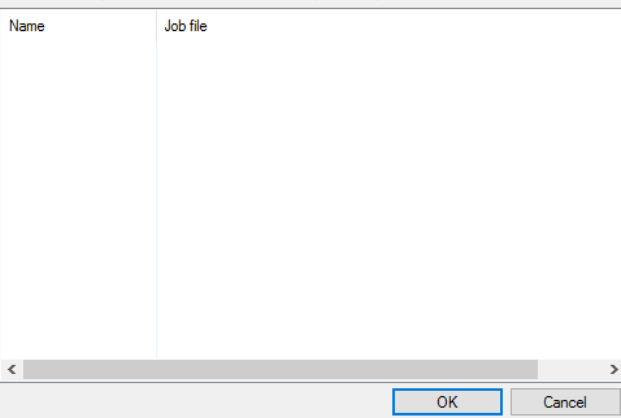
1.首先第一步我们打开软件之后点击界面中的绿色添加按钮,然后添加一个备份任务。
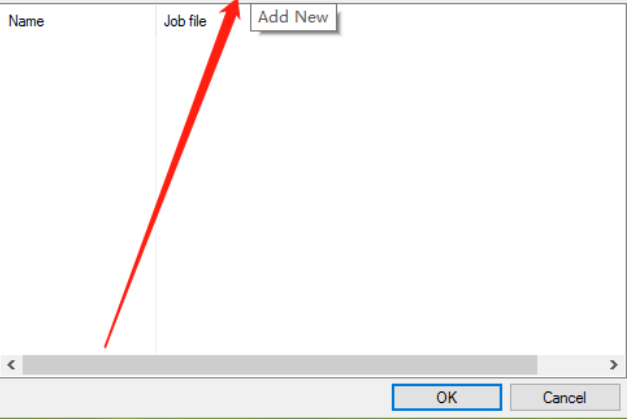
2.点击添加按钮之后会出现下图所示的界面,然后点击界面左上角的绿色加号,如下图中所示。
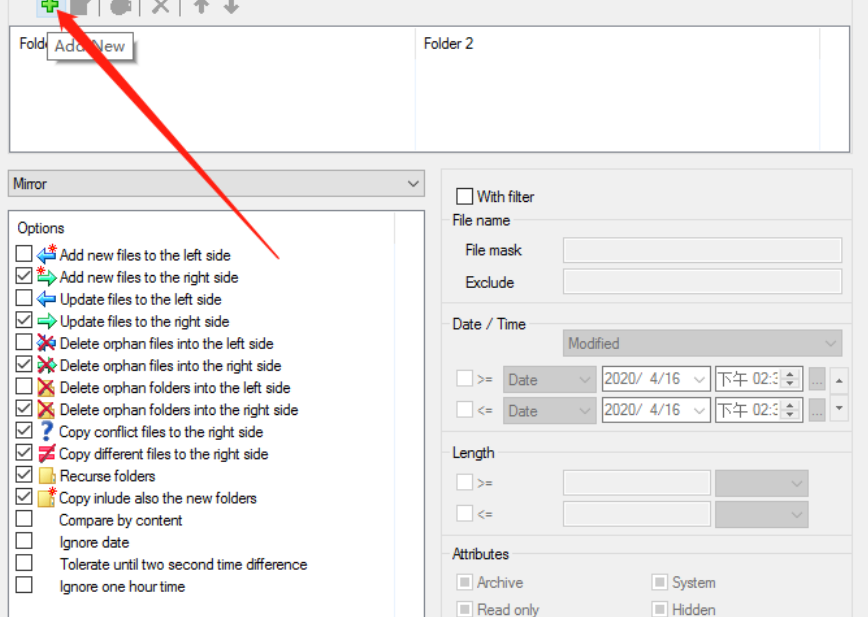
3.点击绿色加号之后就出现一个选择文件的界面,点击文件夹1的三点按钮即可选择想要备份的文件夹。
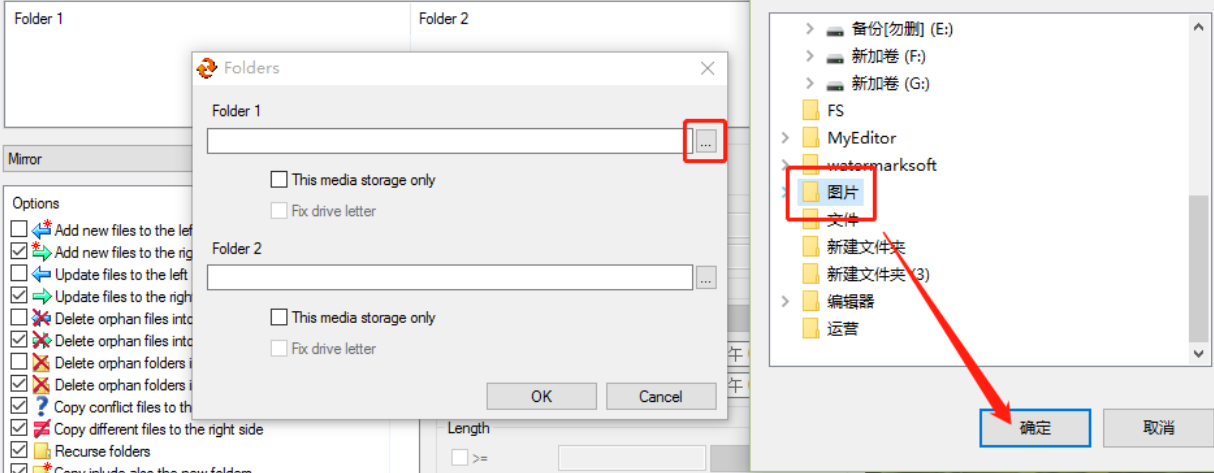
4.另外下一步就是点击文件夹2的三点按钮,然后选择文件夹备份储存的位置,如下图中所示。
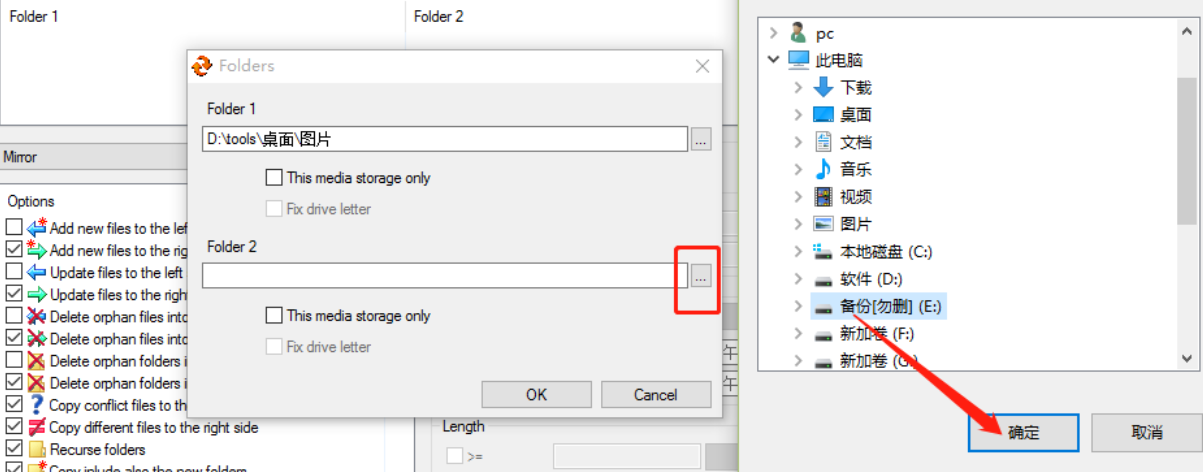
5.设置好备份文件夹1和备份文件夹2之后,我们就可以点击这个界面中的OK这个按钮了。
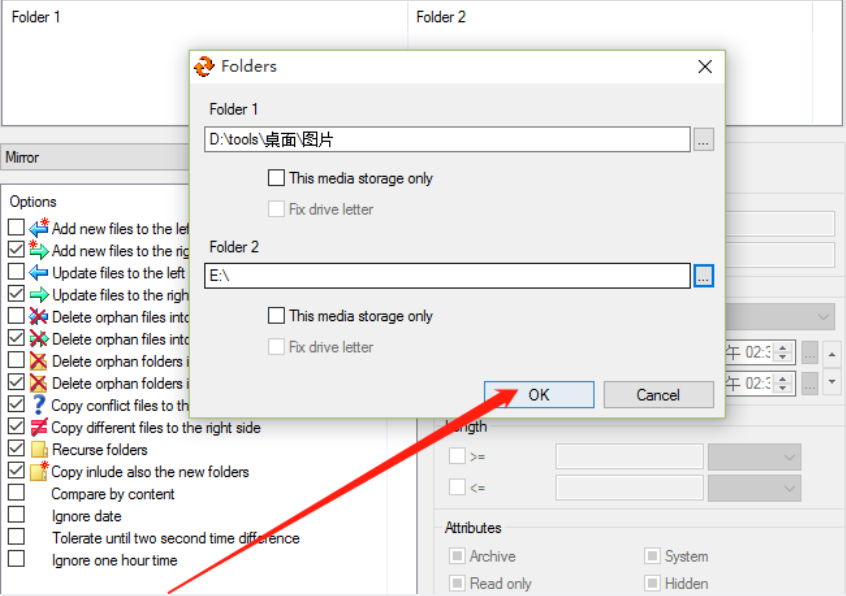
6.下一步就是需要设置定时备份文件的时间了,勾选下图中框出的两个选项之后,我们可以在界面中选择定时备份的日期和时间,根据自己的需求来进行设置即可。
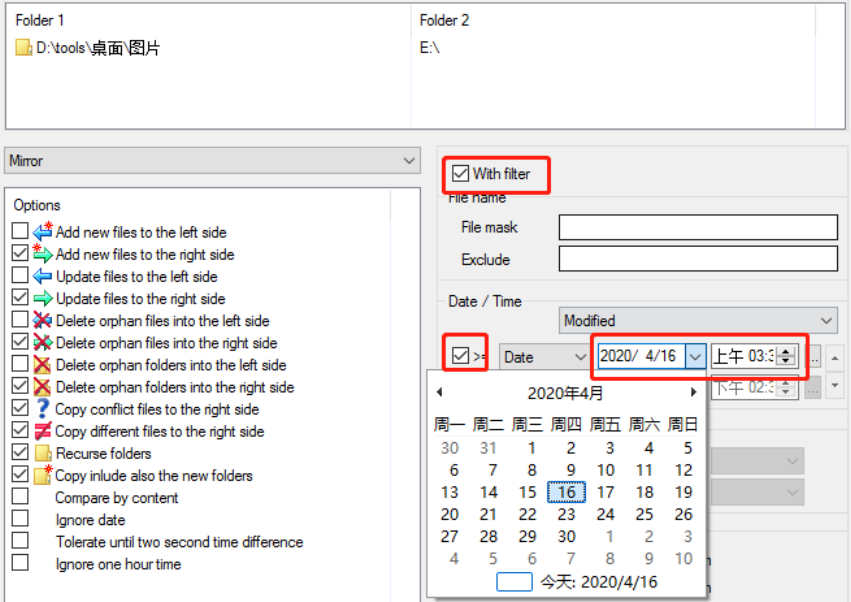
7.根据自己的需求设置好备份的时间之后,我们点击界面右下角的OK按钮即可保存这个备份文件的任务。
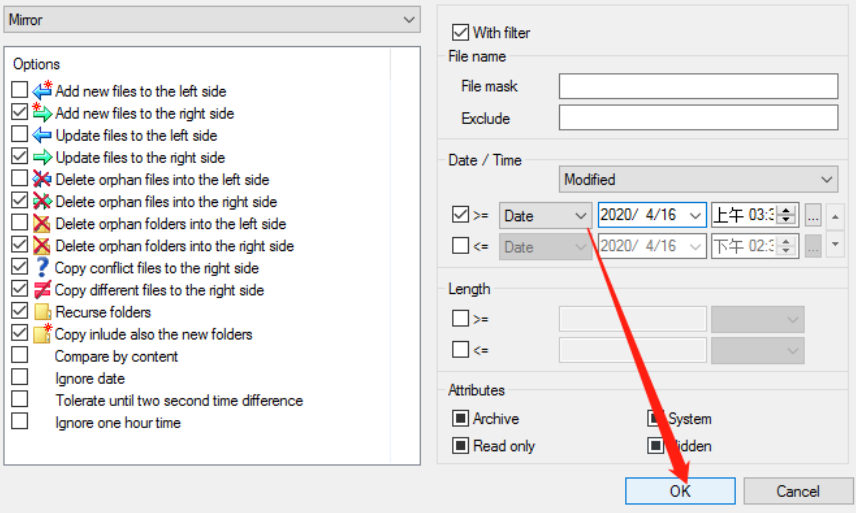
8.最后设置好备份文件的任务之后我们在主界面中就可以看到创建好的备份任务了,点击界面右下角的OK按钮即可执行备份任务。
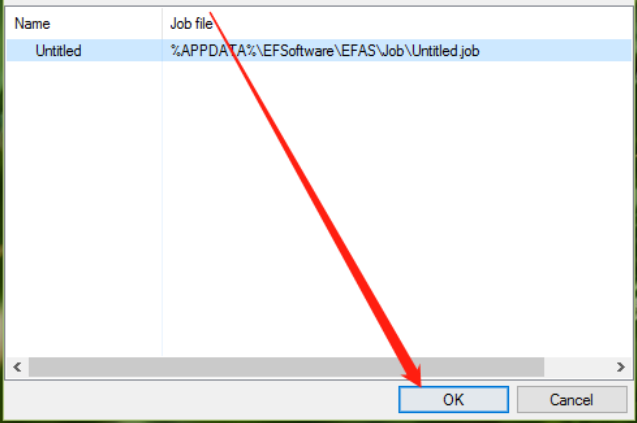
以上就是小编今天跟大家分享的使用EF AutoSync这款软件来备份电脑文件的操作方法了,有需要的朋友赶紧试一试小编分享的方法吧,希望这篇方法教程能够对大家有所帮助。
产品推荐
-

售后无忧
立即购买>- DAEMON Tools Lite 10【序列号终身授权 + 中文版 + Win】
-
¥150.00
office旗舰店
-

售后无忧
立即购买>- DAEMON Tools Ultra 5【序列号终身授权 + 中文版 + Win】
-
¥198.00
office旗舰店
-

售后无忧
立即购买>- DAEMON Tools Pro 8【序列号终身授权 + 中文版 + Win】
-
¥189.00
office旗舰店
-

售后无忧
立即购买>- CorelDRAW X8 简体中文【标准版 + Win】
-
¥1788.00
office旗舰店
-
 正版软件
正版软件
- iphone防止别人使用siri的简单方法
- 1、点击打开手机桌面的【设置】。2、下拉点击打开【siri与搜索】。3、进入如下页面后,点击关闭【锁定时允许使用Siri】开关。关闭这个开关后,手机在锁屏的时候就不能打开siri,这样就不会被使用啦!如下图就是关闭后的状态:
- 170天前 0
-
 正版软件
正版软件
- iphone6plus中清理垃圾的操作方法
- 1、打开锁屏,进入iphone6plus手机桌面后,我们找到并点击打开【设置】。2、点击【通用】。3、点击选择【iPhone储存空间】。4、打开后等手机加载数据完成,我们就可以点击应用,删除不常用的应用数据来清理内存垃圾了。以【查找朋友】为例,点击查找朋友,5、点击【删除应用】。在弹出选项中选择点击【删除应用】即可。
- 170天前 0
-
 正版软件
正版软件
- 苹果6plus中找回被删除照片的简单步骤
- 1、首先进入照片。2、找到最近删除。3、选择一张您想要恢复的照片。4、点击右下角恢复即可。
- 170天前 0
-
 正版软件
正版软件
- 苹果手机怎么添加音乐到资料库_苹果手机添加音乐到资料库的方法
- 1、首先,在苹果手机上打开音乐app,在浏览页面选择需要添加的音乐进入。2、然后,点击添加选项即可添加到资料库中。
- 170天前 苹果手机 添加音乐 0
-
 正版软件
正版软件
- iphone7plus中移动图标的操作方法
- 1、首先我们在桌面长按任一应用图标,直到应用图标左上方带叉并抖动时松开手。2、然后我们就可以将桌面上的图标拖动到任意位置了,不过和安卓系统不同的是,苹果的应用图标可以变换位置但是都必须是紧挨着排列的,不能像安卓的一样在同一页内将某一应用隔开其他应用,单独放置在最后。3、桌面应用图标移动好之后,我们松开应用图标,点击Home键即可返回主界面。
- 170天前 0
最新发布
-
 1
1
-
 2
2
- PhotoZoom Pro 8安装激活教程
- 1980天前
-
 3
3
- PhotoZoom中S-Spline放大算法技术说明
- 1988天前
-
 4
4
- 更改PhotoZoom Pro 7界面语言
- 1989天前
-
 5
5
- PhotoZoom支持Win 10系统
- 1988天前
-
 6
6
- CDR中输入小写字母按确定变大写的解决办法
- 1969天前
-
 7
7
-
 8
8
- 优动漫PAINT版本的选择
- 1956天前
-
 9
9
- CDR相关概念术语表
- 1970天前
相关推荐
热门关注
-

- Xshell 6 简体中文
- ¥899.00-¥1149.00
-

- DaVinci Resolve Studio 16 简体中文
- ¥2550.00-¥2550.00
-

- Camtasia 2019 简体中文
- ¥689.00-¥689.00
-

- Luminar 3 简体中文
- ¥288.00-¥288.00
-

- Apowersoft 录屏王 简体中文
- ¥129.00-¥339.00